
Pas de verkeersquota op uw router aan om apparaten met snelheidsbeperkingen te gebruiken om ervoor te zorgen dat het hele netwerk redelijke toegang heeft tot uw bandbreedte.
Controleer uw routeradres
Voordat u de bandbreedte op uw router kunt beperken, moet u het Internet Protocol-adres van uw thuisrouter weten. Dit adres heet de standaard gateway.
Elke router heeft zijn eigen menusysteem, maar het algemene principe blijft hetzelfde. Gebruik het IP-adres of MAC-adres van elk apparaat om de maximale bandbreedte te beheren die het kan gebruiken. In de meeste routers heet deze functie Kwaliteit van de dienstverlening. De locatie van die functie is afhankelijk van de router die je hebt.
Hoe de bandbreedte op een Linksys-router te beperken
Linksys-routers ondersteunen Quality of Service. Gebruik het gateway-IP dat u hierboven hebt genoteerd om u als beheerder aan te melden bij uw thuisrouter. Nadat u bent ingelogd, volgt u de onderstaande stappen om de bandbreedte op die router te beperken voor specifieke apparaten in uw netwerk.
-
Ga vanuit het hoofdaanmeldingsscherm naar de QoS-functie door te selecteren: Toepassingen en gamen uit het hoofdmenu. In de Toepassingen en gamen menu, selecteer QoS uit het submenu.
-
In de QoS menu, zie je een vervolgkeuzelijst onder Stroomopwaartse bandbreedte. Gebruik het om te selecteren Mac adres.
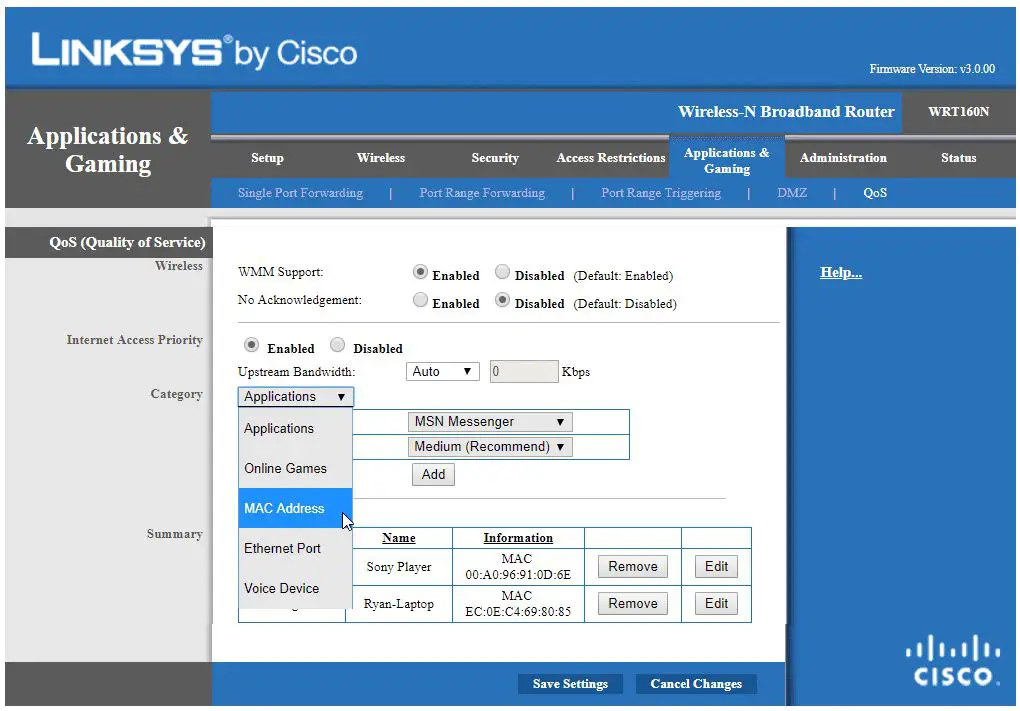
-
In de Enter a Naam typt u de naam van het apparaat waarvoor u de bandbreedte definieert. In de Mac adres typt u het MAC-adres dat u eerder hebt genoteerd. Stel de Prioriteit veld in op de hoeveelheid bandbreedte die u voor dat apparaat wilt toestaan. Hoog geeft het apparaat de hoogste prioriteit voor de totale bandbreedte. Laag beperkt de totale bandbreedte van het apparaat het meest.
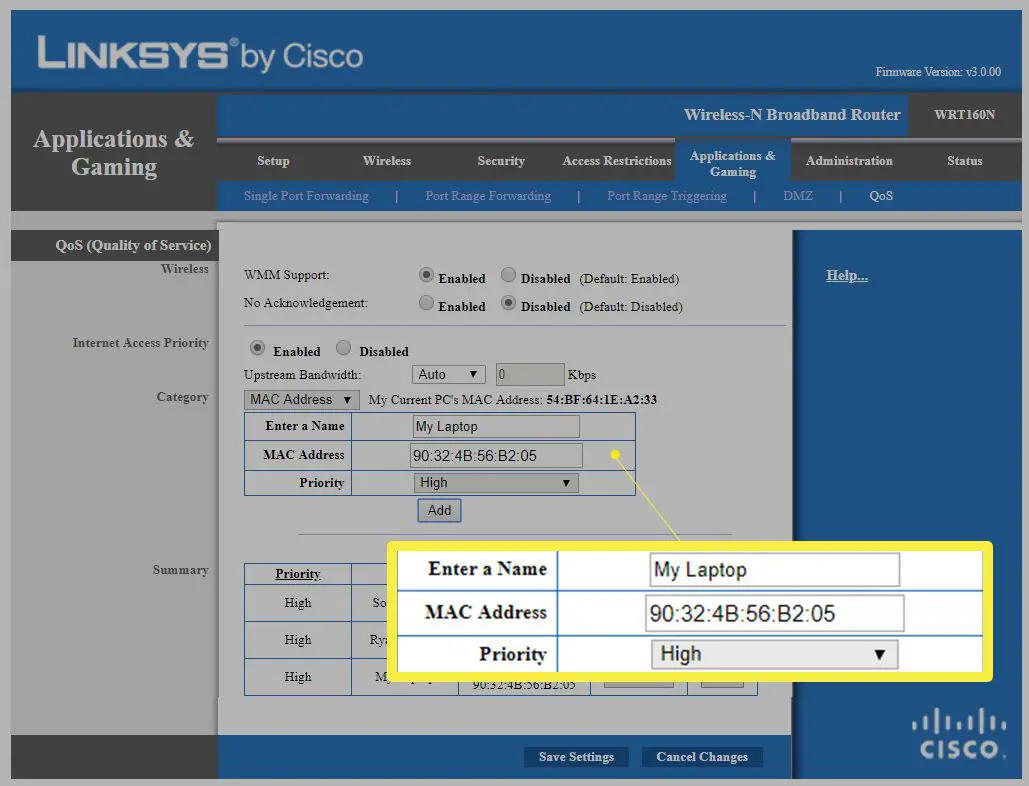
-
Je ziet het apparaat dat je hebt geconfigureerd in de Overzicht sectie. Selecteer Instellingen opslaan af te maken.
Nadat u al uw apparaten hebt geconfigureerd, zou u een aanzienlijke verbetering van uw internetsnelheid moeten zien op de apparaten die u hebt geconfigureerd met een Hoog prioriteit. De slimme aanpak is om alle apparaten in uw huis te configureren met verschillende prioriteiten, afhankelijk van hoe ze worden gebruikt.
- Zet je werklaptop (waar je de snelste internetverbinding nodig hebt) op hoge prioriteit.
- Stel streaming-apparaten zoals Chromecast of Roku in met een hoge prioriteit.
- Stel kinderlaptops in die meestal worden gebruikt voor casual online gamen met een normale prioriteit.
- Stel alle smart home-apparaten die zelden toegang hebben tot internet met een normale of lage prioriteit.
Nadat je alle apparaatprioriteiten op deze manier hebt georganiseerd, zou je een enorme verbetering moeten zien in de algehele kwaliteit van je internettoegang.
Bandbreedte op andere routers beperken
Er zijn veel routermerken en -modellen op de markt en het vinden van de QoS-functie zal van de een naar de ander verschillen. De onderstaande instructies helpen u het QoS-menu op de meest populaire routers te vinden.
Bandbreedte beperken op een Netgear-router
Maak verbinding met uw Netgear-router met hetzelfde IP-adres dat u in het vorige gedeelte voor uw gateway-IP hebt genoteerd. Nadat u als beheerder bent verbonden, beperkt u de bandbreedte op apparaten in het netwerk als volgt:
-
Selecteer in het hoofdmenu GEAVANCEERD > Opstelling > QoS-configuratie.
-
Selecteer vervolgens QoS-regel instellen en selecteer vervolgens Prioriteitsregel toevoegen. Onder de Prioriteitscategorie menu, selecteer Mac adres.
-
Selecteer het keuzerondje in de tabel en onder Prioriteit, selecteer het prioriteitsniveau voor dat apparaat, uit hoogste tot Laag. Klik Van toepassing zijn af te maken.
Bandbreedte beperken op een TP-Link-router
TP-Link-routers gebruiken specifiekere bandbreedte-instellingen dan andere routers. Definieer de bandbreedtebereiken in plaats van een instelling van hoog naar laag.
-
Selecteer bandbreedte controle en Lijst met regels in het menu aan de linkerkant.
-
Selecteer Nieuw toevoegen om een nieuwe regel te maken. Selecteer Enkel IP-adres. Stel het protocol in op: beide (TCP en UDP).
-
Stel de Uitgangsbandbreedte min en max tot een deel van uw totale uploadbandbreedte die door uw ISP wordt geleverd. Stel de Inkomende bandbreedte min en max tot een deel van uw totale downloadbandbreedte die door uw ISP wordt geleverd.
Controleer uw totale upload- en downloadbandbreedte door een online snelheidstest uit te voeren met uw computer.
Beperk de bandbreedte op een D-Link-router
D-Link-routers gebruiken ook een specifiek IP-adres in plaats van een MAC-adres voor apparaten. U krijgt het IP-adres van uw computer te zien met hetzelfde ipconfig /all commando zoals eerder in dit artikel. Bandbreedte op apparaten in uw netwerk beperken:
-
Selecteer in het hoofdmenu Geavanceerd en selecteer vervolgens Verkeerscontrole.
-
Selecteer Toevoegen om een nieuwe klantregel toe te voegen. Selecteer Regels toevoegen.
-
Voer het IP-adres van uw computer in de Bron IP veld, en de bandbreedtelimiet (een deel van uw totale bandbreedte) in de Bovenverdieping en Beneden verdieping velden. Klik Regels toevoegen af te maken.